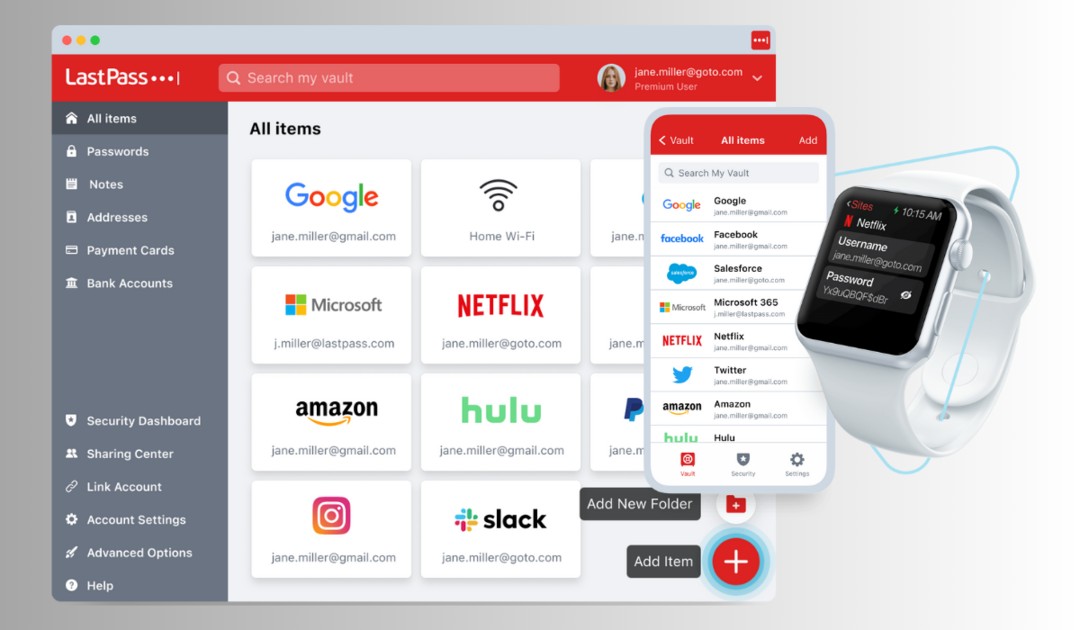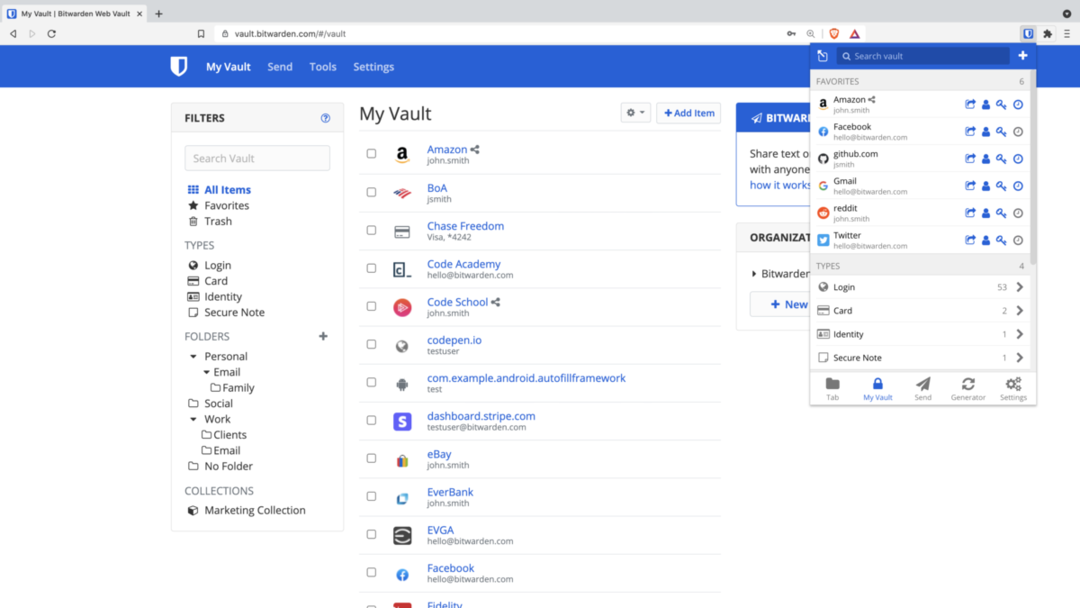To možete učiniti pomoću naredbenog retka
- Značajka prijave lozinkom u sustavu Windows 10 jedna je od mnogih sigurnosnih značajki.
- Jedan od načina za uklanjanje lozinke za Windows 10 je korištenje aplikacije Postavke.
- Druga mogućnost je proći kroz postavke korisničkih računa.
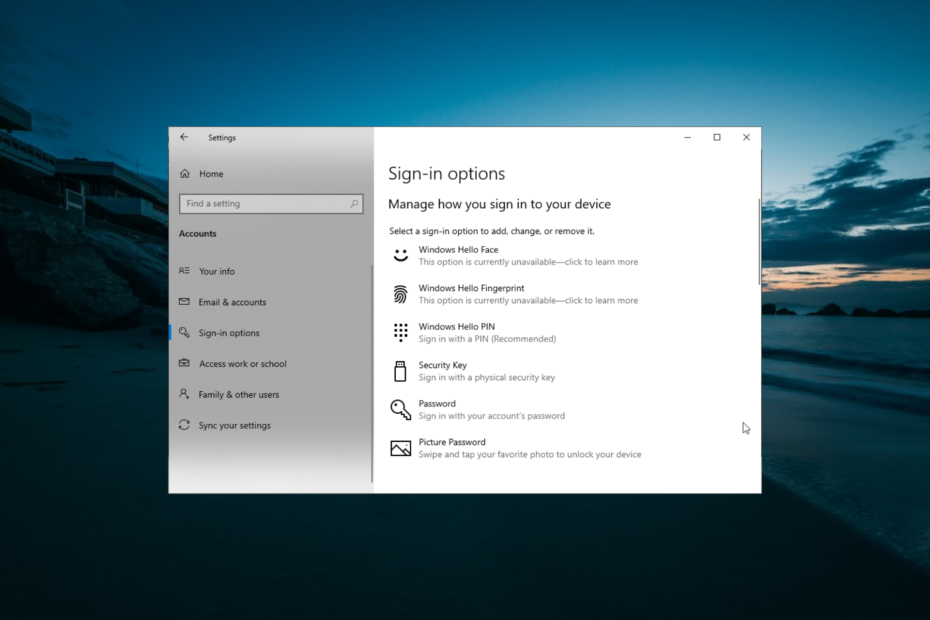
xINSTALIRAJTE KLIKOM NA PREUZMI DATOTEKU
- Preuzmite Outbyte Driver Updater.
- Pokrenite ga na računalu pronaći sve problematične upravljačke programe.
- Nakon toga kliknite Ažuriraj i primijeni odabrano kako biste dobili najnovije verzije upravljačkih programa.
- OutByte Driver Updater je preuzeo 0 čitatelja ovog mjeseca.
Iako je korištenje lozinki i PIN-ova dobro za sprječavanje neovlaštenog pristupa računalu, ne vole ih svi, osobito na kućnom računalu. To je očito po broju korisnika koji traže načine da
ukloniti njihovu lozinku za Windows 10.Ako također ne želite svaki put dati svoje podatke za prijavu, ovaj vodič će vam pokazati kako zauvijek ukloniti sigurnosnu značajku.
Je li sigurno ukloniti lozinku za Windows 10?
Hoće li uklanjanje lozinke za Windows 10 sigurno ili ne ovisi o tome gdje i kako koristite svoj uređaj. Na primjer, kućno računalo s kontroliranim pristupom može ostati bez lozinke.
Međutim, ako koristite svoje računalo na javnom mjestu gdje je pristup neograničen, savjetuje se da koristite lozinku ili PIN radi privatnosti.
Kako mogu ukloniti lozinku za Windows 10?
1. Koristite aplikaciju Postavke
- pritisni Windows tipka + ja i odaberite Računi opcija.

- Kliknite na Mogućnosti prijave u lijevom oknu.
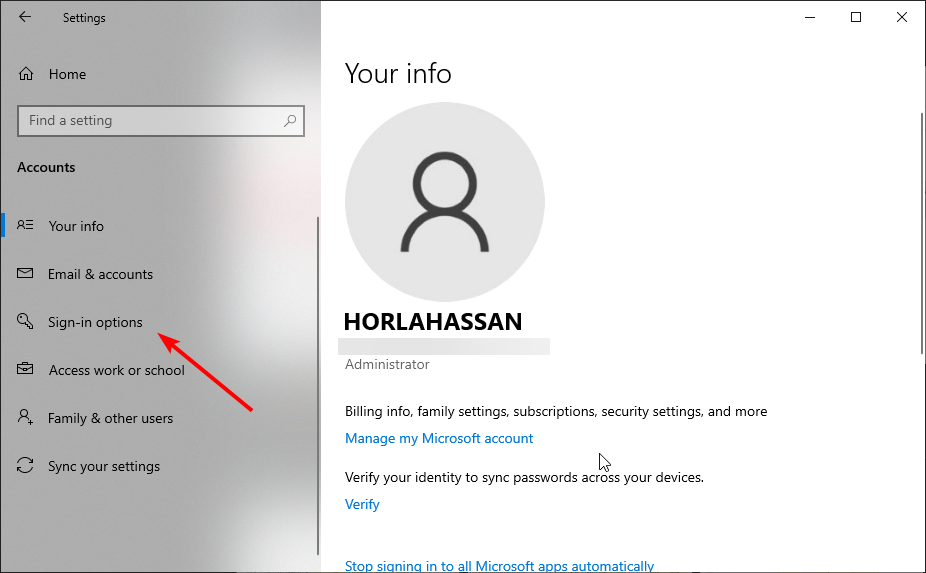
- Sada kliknite padajući izbornik ispod Zahtijevaj prijavu odjeljak.
- Na kraju odaberite Nikada opcija.
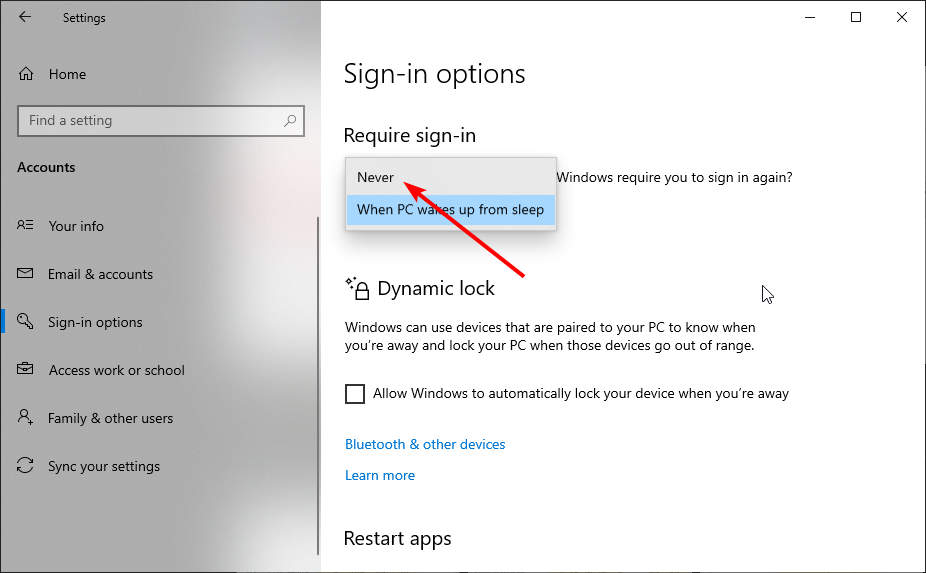
Prva metoda za uklanjanje lozinke za Windows 10 je putem aplikacije Postavke. Međutim, stvari možda neće biti jednostavne ako koristite Microsoftov račun.
U tom slučaju prvo se trebate prebaciti na lokalni račun slijedeći korake u nastavku:
- pritisni Windows tipka + ja i odaberite Računi opcija.

- Klik Vaše informacije u lijevom oknu.

- Sada odaberite Umjesto toga prijavite se s lokalnim računom opcija.
- Zatim upišite svoje podatke i savjete za lozinku.
- Kliknite na Sljedeći dugme.
- Na kraju odaberite Odjavi se i završiti.
Nakon prebacivanja na lokalni račun, sada možete nastaviti s uklanjanjem svoje lozinke za Windows 10.
- Kako brzo preimenovati korisničku mapu u sustavu Windows 10
- Kako brzo ukloniti lozinku za prijavu iz sustava Windows 10
2. Putem korisničkih računa
- pritisni Windows tipka + R, tip netplwiz, i kliknite na u redu dugme.
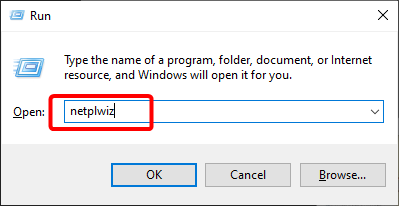
- Sada poništite odabir Korisnici moraju unijeti korisničko ime i lozinku za korištenje ovog računala kutija.
- Kliknite na primijeniti dugme.
- Zatim unesite svoje korisničko ime i lozinku kada se to od vas zatraži.
- Kliknite na u redu gumb za spremanje napravljenih promjena.
- Na kraju ponovno pokrenite računalo.
Još jedna učinkovita opcija za uklanjanje lozinke za Windows 10 je korištenje značajke korisničkog računa. Ovo pruža bržu opciju za izvođenje ovog zadatka.
To je lakše ako koristite lokalni račun, a ne Microsoftov račun.
3. Koristite naredbeni redak
- pritisni Windows tipka + S, tip cmdi odaberite Pokreni kao administrator pod Command Prompt.
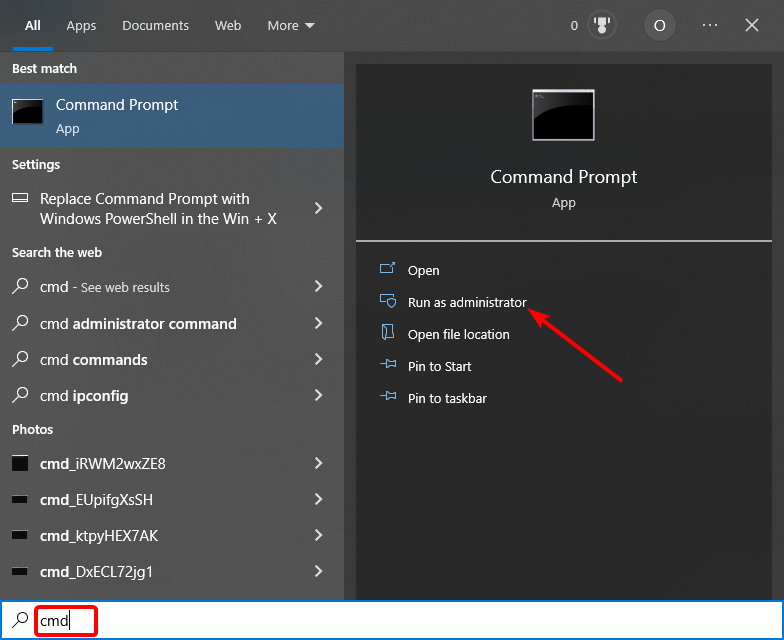
- Upišite naredbu ispod i pritisnite Unesi da ga pokrenete:
kontrolirati korisničke lozinke2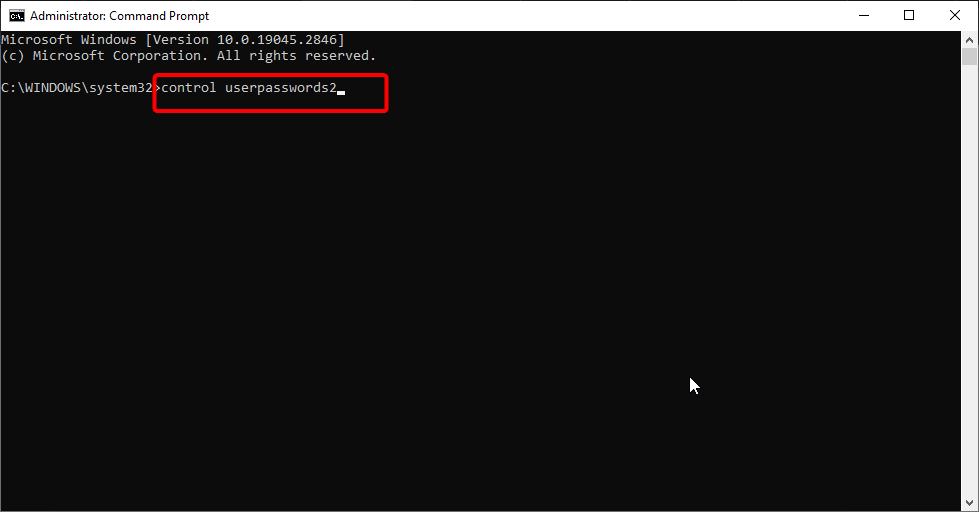
- Na kraju poništite odabir Korisnici moraju unijeti korisničko ime i lozinku za korištenje ovog računala okvir i slijedite upute na zaslonu da biste dovršili postupak.
Posljednja dostupna opcija je korištenje naredbenog retka za korištenje vaše lozinke za Windows 10. Ovo vas vodi na stranicu korisničkog računa, gdje možete onemogućiti značajku.
Privatnost i sigurnost spadaju među simpatične značajke Windows OS-a i nije iznenađujuće da korisnici imaju više opcija za zaštitu svog računala.
Međutim, ako želite ukloniti lozinku za Windows 10, možete koristiti jednu od više opcija u ovom vodiču.
Ako izgubite lozinku i trebate a Windows 10 oporavak lozinke alat, pogledajte naš vodič za najbolje dostupne opcije.
Slobodno nam recite koju opciju volite koristiti u komentarima ispod.
Još uvijek imate problema? Popravite ih ovim alatom:
SPONZORIRANO
Neki problemi povezani s upravljačkim programom mogu se brže riješiti upotrebom prilagođenog rješenja upravljačkog programa. Ako i dalje imate problema s upravljačkim programima, jednostavno instalirajte OutByte Driver Updater i odmah ga pokrenuti. Stoga, neka ažurira sve upravljačke programe i popravi druge probleme s računalom u tren oka!
![7 najboljih upravitelja lozinkama za preglednik Opera [popis 2022.]](/f/728f9e1ea3d17f6c9cf3247e61e32634.png?width=300&height=460)